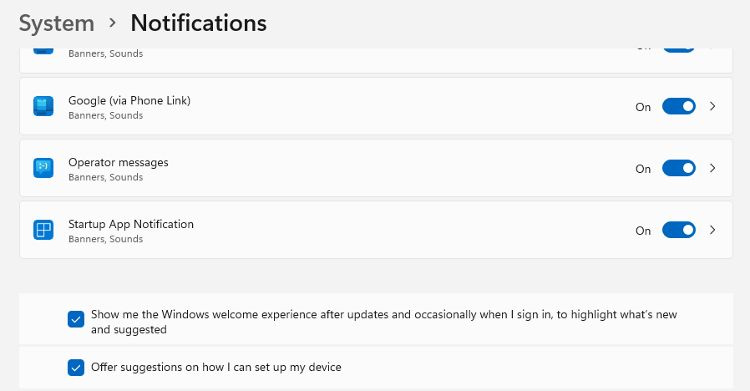Anda mungkin mempunyai beberapa apl yang dibuka sendiri apabila anda boot mesin Windows 11 anda. Ini dipanggil 'apl permulaan' dan ia boleh meminimumkan masa yang diperlukan untuk anda membuat persediaan untuk hari itu.
Walau bagaimanapun, kadangkala program suka menambah diri mereka ke senarai permulaan tanpa kebenaran anda. Oleh itu, berikut ialah cara untuk menyediakan pemberitahuan apabila program mendaftar sendiri pada senarai permulaan pada Windows 11.
aplikasi mesej tidak berfungsi pada macMAKEUSEOF VIDEO OF THE DAY
Cara Mendayakan Pemberitahuan Apl Permulaan pada Windows 11
Nasib baik, pemberitahuan aplikasi permulaan khusus ialah ciri Windows 11 terbina dalam. Mereka tidak tersedia pada Windows 10, tetapi ciri ini mungkin disertakan dalam kemas kini masa hadapan.
- Buka tetapan apl dalam Windows 11, dan navigasi ke Sistem > Pemberitahuan .
- Tatal ke bawah ke bahagian bawah senarai pemberitahuan apl.
- Terselip di bahagian bawah ialah pilihan 'Pemberitahuan Apl Permulaan'. Dayakannya dengan mengklik suis peluncur.
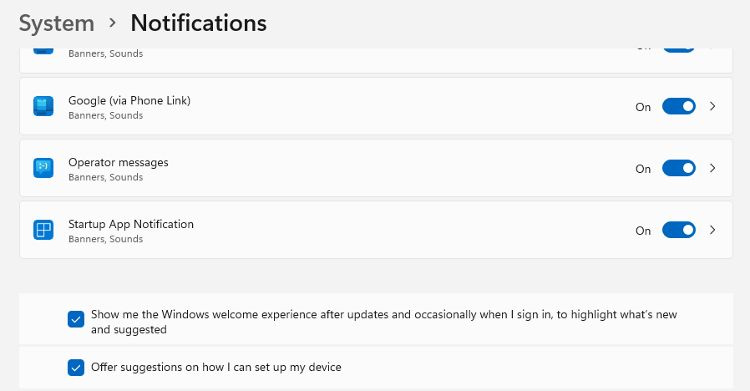
Anda akan menerima pemberitahuan setiap kali aplikasi ditambahkan pada senarai Permulaan. Ini akan muncul sebagai pemberitahuan terapung dan juga akan ditambahkan pada Pusat Pemberitahuan. Anda boleh membuka Pusat Pemberitahuan dengan cepat dengan menekan Menang + N .
Jika anda ingin dapat mengurus apl permulaan dalam Windows 10, menggunakan Autoruns adalah pilihan yang menarik.
Cara Mengurus Pemberitahuan Apl Permulaan
Seperti mana-mana pemberitahuan Windows 11 yang lain, anda boleh menukar tetapan paparan untuk Pemberitahuan Apl Permulaan.
- Buka Tetapan > Sistem > Pemberitahuan dan tatal ke bawah ke pilihan Pemberitahuan Aplikasi Permulaan.
- Klik tajuk, bukannya suis, untuk membuka pilihan pemberitahuan.
- Anda boleh memilih tempat pemberitahuan dipaparkan, mis. sepanduk, dalam Pusat Pemberitahuan, atau kedua-duanya.
- Anda juga boleh menetapkan keutamaan Pemberitahuan Apl Permulaan, yang mengawal tempat ia muncul dalam sebarang senarai pemberitahuan.
- Akhir sekali, anda boleh mendayakan/melumpuhkan bunyi untuk pemberitahuan.
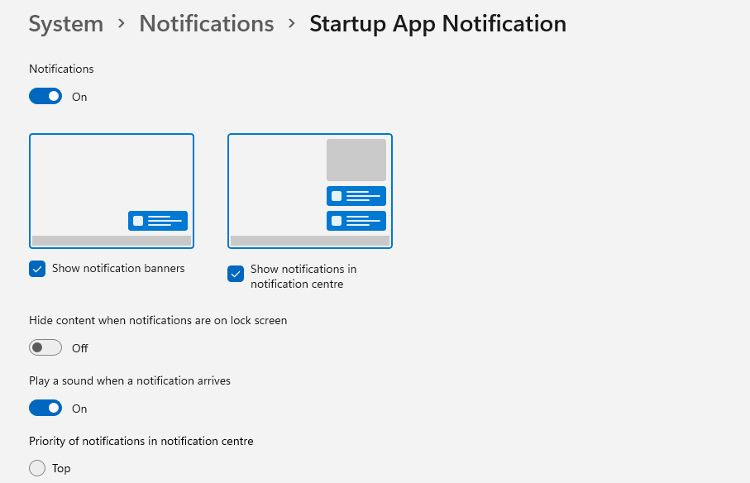
Jika anda ingin mengetahui lebih lanjut, lihat panduan kami tentang menyesuaikan pemberitahuan dalam Windows 11 .
perisian pembuatan muzik percuma untuk pemula
Cara Melumpuhkan Pemberitahuan Apl Permulaan
Kami telah meneroka sebab mendayakan Pemberitahuan Apl Permulaan adalah idea yang baik. Tetapi jika anda tidak lagi mahu dimaklumkan, anda boleh melumpuhkan pilihan dengan mudah dalam Tetapan > Sistem > Pemberitahuan.
Sebagai alternatif kepada melumpuhkan Pemberitahuan Apl Permulaan, pertimbangkan untuk menukar tetapan pemberitahuan untuk menjadikannya kurang mengganggu.
Bolehkah Apl Permulaan Mempengaruhi Prestasi?
Ya, mereka benar-benar boleh! Memantau dan mengurus Apl Permulaan anda ialah salah satu cara paling mudah untuk mengurangkan masa but. Dan di luar jujukan but, terlalu banyak apl dimuatkan di latar belakang boleh memberi tekanan pada sumber sistem.
Apl dimuatkan secara automatik apabila anda but komputer anda adalah bahagian penting untuk menjadikan Windows mudah digunakan dan mudah. Kadang-kadang jelas bahawa aplikasi akan dimuatkan dan dijalankan apabila komputer dimulakan, tetapi kadangkala tidak. Mendayakan Pemberitahuan Apl Permulaan membolehkan anda menjejaki dengan lebih mudah.
windows 10 mengatakan tiada akses internet tetapi ada
Sudah tentu, beberapa apl yang berjalan di latar belakang mungkin bukan satu-satunya sebab prestasi buruk komputer anda. Berikut adalah beberapa cepat helah untuk mempercepatkan Windows 11 .
Cara Melihat Semua Apl Permulaan Yang Didayakan Pada Masa Ini
Terdapat pelbagai cara untuk melihat dan lumpuhkan apl yang dilancarkan pada permulaan dalam Windows 11. Berikut ialah dua cara paling mudah untuk melihat Apl Permulaan anda.
Buka apl Tetapan dan navigasi ke Apl > Permulaan. Halaman ini mengandungi senarai apl dan suis untuk melumpuhkannya semasa memulakan. Ia tidak menunjukkan proses individu yang mungkin digunakan oleh apl tersebut, mahupun sebarang butiran lain.
Untuk melihat senarai Apl Permulaan yang lebih terperinci, tekan kekunci Ctrl+shift+Esc untuk membuka Pengurus Tugas. Klik tab Permulaan untuk melihat senarai apl yang lebih terperinci, yang merangkumi kesannya pada proses permulaan.
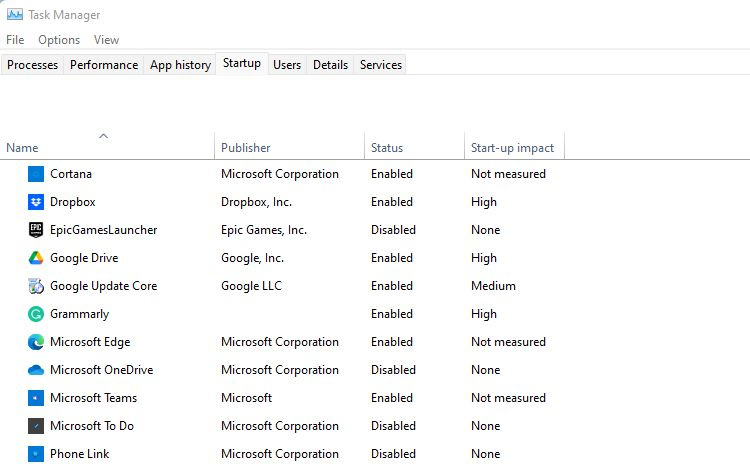
Jejaki Apl Permulaan Windows 11 Anda
Windows 11 memudahkan untuk memantau apl yang dimuatkan semasa permulaan dengan Pemberitahuan Apl Permulaan. Melakukannya membolehkan anda mengawal penggunaan sumber sistem yang berharga dengan lebih baik, memastikan masa but rendah dan mengelakkan konflik perisian yang tidak dijangka.